Als allumfassender Unterhaltungs-/Internetdienst ermöglicht Ihnen Fios, stundenlang Ihre Fernsehsendungen und Filme zu genießen. Und wenn Sie in GOT nicht jede Zeile verstehen können, hilft Ihnen die Untertitelung (CC). Darüber hinaus bietet Fios CC für Sportspiele, was sich als nützlich erweisen kann, wenn Sie sich das Spiel mit lautstarken Fans ansehen.

Was auch immer Ihr schuldiges Vergnügen ist, die Methode zum Aktivieren / Deaktivieren von CC auf Fios ist ziemlich einfach und Sie können alles per Fernbedienung erledigen. Sehen Sie sich die erforderlichen Schritte unten an.
Aktivieren/Deaktivieren von CC auf Fios
Schritt 1
Schnappen Sie sich Ihre Fios-Fernbedienung und drücken Sie die blaue Menütaste oben links.

Navigieren Sie mit den Pfeiltasten auf der Fernbedienung zu Einstellungen und navigieren Sie dann zum Menü Eingabehilfen. Dies sollte die erste Option unter Einstellungen sein.
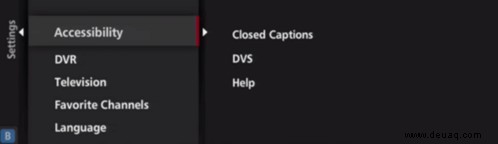
Schritt 2
Gehen Sie nach rechts zum Hauptfenster und wählen Sie Untertitel aus, um auf alle verfügbaren Optionen zuzugreifen. Die Liste aller CC-Funktionen mag auf den ersten Blick etwas überwältigend erscheinen, aber diejenige, nach der Sie suchen, ist die Dienstauswahl. Es befindet sich direkt unter „Drücken Sie OK, um die Untertiteleinstellungen zu ändern“.
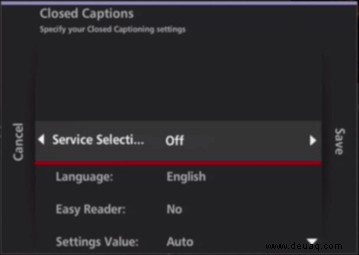
Geben Sie im Popup-Fenster die Dienstauswahl ein und wählen Sie eines der angebotenen CC-Profile CC1, CC2, CC3 usw. aus. Sie sollten wissen, dass englische Untertitel mit CC1 und CC2 funktionieren. Wenn das Programm/Video Untertitel in anderen Sprachen anbietet, sind diese ab CC3 zugänglich. Insgesamt gibt es 6 CC-Profile auf Fios.
Schritt 3
Nachdem Sie die Auswahl getroffen haben, drücken Sie zur Bestätigung OK auf der Fernbedienung. Drücken Sie dann die rechte Pfeiltaste, um die Option Speichern zu markieren, und bestätigen Sie erneut, indem Sie auf die Schaltfläche OK klicken.
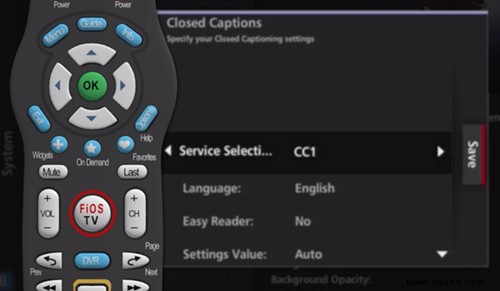
Nachdem Sie Speichern gewählt haben, sollte CC sofort unten auf dem Bildschirm erscheinen. Wenn Sie CC deaktivieren möchten, gehen Sie zurück zum Popup-Fenster „Untertitel“ und wählen Sie die Option „Aus“.
CC-Einstellungen auf Fios anpassen
Für einige Benutzer reichen die CC-Standardeinstellungen auf Fios nicht aus. Aber keine Sorge, mit Fios können Sie jedes kleine Detail ändern und die Untertitel erhalten, die Ihren Vorlieben entsprechen. So geht's.
Schritt 1
Navigieren Sie mit Ihrer Fernbedienung zum Menü „Untertitel“. Wir werden die Schritte nicht wiederholen, da sie die gleichen sind wie zuvor beschrieben. Sie können eine umfangreiche Liste von Optionen sehen, mit denen Sie CC nach Ihren Wünschen anpassen können. Dies kann einige Zeit dauern, aber Sie müssen es nur einmal tun.
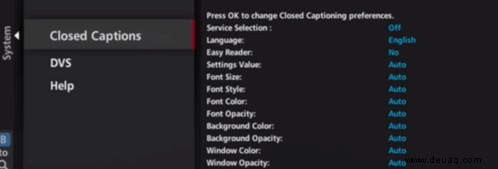
Schritt 2
Navigieren Sie mit den Pfeiltasten durch die Optionen und drücken Sie OK, um die gewünschten auszuwählen. Ähnlich wie bei Amazon Prime Video können Sie mit Fios drei CC-Funktionen ändern – Fenster, Hintergrund und Schriftart. Für Hintergrund und Fenster können Sie Farbe und Deckkraft anpassen, obwohl diese Einstellungen auch im automatischen Modus recht gut aussehen.
Und wenn es um Schriftartoptionen geht, können Sie die Schriftart wirklich an Ihre Vorlieben anpassen. Es gibt 5 Schriftarteinstellungen, darunter Stil, Größe, Deckkraft, Farbe und Schriftart.
Schritt 3
Wenn Sie die Optionen nacheinander anpassen, vergessen Sie nicht, nach rechts zu navigieren und Speichern auszuwählen. Das CC-Menü bietet auch einen Easy Reader, der großartig für diejenigen ist, die mit den Standarduntertiteln zu kämpfen haben.
Nachdem Sie die erforderlichen Änderungen vorgenommen haben, wird das CC als programmiert angezeigt, solange es vom Programm oder Video unterstützt wird.
Fios TV-App
Die mobile Fios TV-App kann wie eine Fernbedienung fungieren und es Ihnen ermöglichen, CC ein- und auszuschalten. Damit dies funktioniert, muss Ihr Smartphone/Tablet mit demselben Heimnetzwerk wie Fios verbunden sein.
Wählen Sie das Fernbedienungssymbol aus, tippen Sie dann auf Set-Top-Box-Standort und drücken Sie * und das CC-Symbol unten. Wenn Sie Videos über die Fios TV-App ansehen, ist es noch einfacher, CC zu aktivieren. Gehen Sie zu Einstellungen, tippen Sie auf Einstellungen, wählen Sie Untertitel aus und drücken Sie einfach die Ein-/Aus-Taste.
Wichtige Hinweise
Möglicherweise müssen Sie CC sowohl auf Ihrem Fernseher als auch auf Fios aktivieren, um die Untertitel zu erhalten. Greifen Sie auf das TV-Menü zu und gehen Sie zu Einstellungen, navigieren Sie dann zu Untertiteln. Beispielsweise haben die neuesten Sony-Modelle unter Barrierefreiheit Untertitel und dasselbe gilt für LGs.
Set-Top-Boxen, die Standardauflösung (nicht HD/4K) übertragen, unterstützen möglicherweise keine Untertitel. Daher ist es ratsam, die Kompatibilität zu überprüfen, bevor Sie die Set-Top-Box oder den digitalen Adapter erhalten. Wenn alles eingerichtet ist und funktioniert, sollten Sie die Untertitel ein- und ausschalten können, indem Sie einfach die Taste auf Ihrer Fios-Fernbedienung drücken.
Genießen Sie Fios, wohin Sie auch gehen
Wenn alles gesagt und getan ist, kann es einige Zeit dauern, bis alle Fios CC-Einstellungen eingekreist sind. Aber dann bekommen Sie die perfekten Untertitel auf Knopfdruck. Sie sollten wissen, dass der Sender wahrscheinlich kein CC-Signal sendet, wenn nichts zu helfen scheint.